CentOS下巧妙地构建DHCP服务器的妙招
时间:2014-05-02 14:47 来源:linux.it.net.cn 作者:it
实验背景:
小诺公司使用RHEL4系统构建了的Linux服务器,为了更好地管理公司内部所有用户IP地址分配问题,决定使用Linux服务器搭建DHCP服务器,为所有员工的机子统一分配IP地址以及其他网络参数。
DHCP是进行IP地址等网络信息集中管理的服务。在局域网内部构建一台Linux主机作为DHCP服务器,并设置其他的主机都能从DHCP服务器获得主机的网络配置信息,这样既可以大大简化系统管理员对所有主机逐一进行网络配置的工作,也可以对IP地址实现合理的规划和分配。
注意:其实Linux下的大多数服务器搭建都是有模版的,意思是说在学习Linux网络服务搭建的时候是不需要将配置全部记住的,这也不太现实,只要将配置中选项的意思搞明白就可以了.
实验网络拓扑:
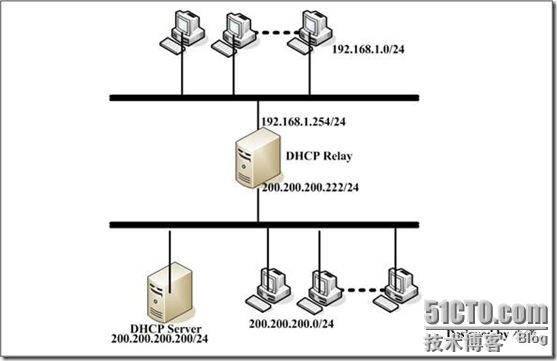
实验步骤:
1、 安装DHCP服务器软件
RHEL4系统中安装光盘中包括RPM格式的DHCP服务器软件包,包文件的名称是dhcp-3.0.1-12_EL.i386.rpm,也可以在相应的网站下载新的升级软件包或者tar包进行编译安装。
安装之前首先使用rpm –qa | grep dhcp查看系统中是否已安装了dhcp软件包。

挂载第四张RHEL4光盘

使用rpm –ivh命令安装dhcp软件包。

安装完成之后,关于DHCP更详细的设置可以使用man手册进行访问。

2、 dhcp.conf配置文件解析
dhcpd的配置文件名称为dhcpd.conf,应该位于“/etc”子目录中,但是该文件并没有包括在dhcp软件包中,需要管理员手动建立。但在RHEL5中已经创建好了,只需要添加必要的配置即可。
为了便于配置,系统中提供了DHCP服务器的模板,可以将模板复制到配置文件中进行修改编辑。
注意:模板位置比较深,可以使用rpm –ql dhcp命令进行查找,并不需要进行记忆。
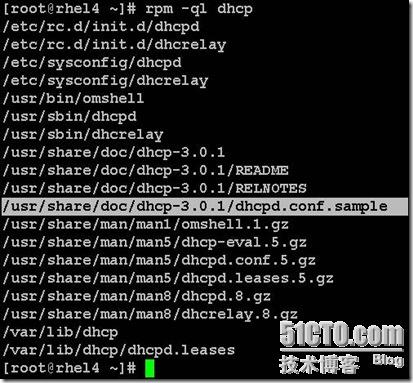
将模板中的内容复制到dhcpd.conf中。

使用vi编辑器对dhcpd.conf进行修改。

格式如下:
整个格式包括全局设置和局部设置,全局设置对所有局部设置的作用域都生效,相当于windows下的服务器设置选项,局部设置里的对局部里的所有用户生效,相当于windows下的区域里的一些设置,如果局部设置了,那么全局设置失效,如果局部没有设置,那么全局设置的生效。
ddns-update-style interim|ad-hoc|none 参数用来设置DHCP服务器与DNS服务器的动态信息更新模式,对于一般的DHCP服务器可不考虑该项设置,但是全局设置中一定要包括这一项,dhcpd才能正常启动,其中interim为DNS互动更新模式,ad-hoc为特殊DNS更新模式,none为不支持动态更新模式。
ignore client-updates为忽略客户端更新。
subnet ip netmask 255.255.255.0 声明一个dhcp地址范围,ip为网络地址,子网掩码必须写成255.255.255.0
opriton routes 为客户端动态获得IP地址的网关
option subnet-mask 为客户端动态获得IP地址的子网掩码
option nis-domain 为NIS服务器的域名
option domain-name 为客户端获取的主机域名
option domain-name-servers 为客户端获取的DNS地址,可以最多写3个
range dynamic-bootp 设置客户机获取IP地址的范围
default-lease-time为客户机获取网络参数的默认租约时间
max-lease-time 为客户机获取网络参数之后的最大租约时间
host 申请保留的主机地址,后可跟一个名称
hardware Ethernet 客户机以太网接口的MAC地址
fixd-address 为客户机分配固定的IP地址
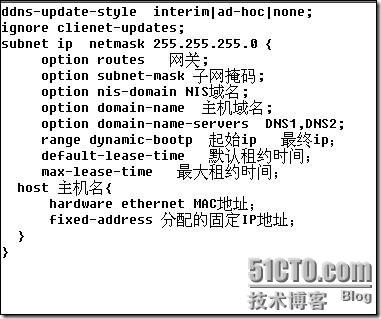 获取客户机的MAC地址可以在命令提示符下使用getmac或者ipconfig/all命令进行查找。
获取客户机的MAC地址可以在命令提示符下使用getmac或者ipconfig/all命令进行查找。


每次修改完/etc/dhcpd.conf之后都需要重新启动dhcpd服务。配置才会生效。
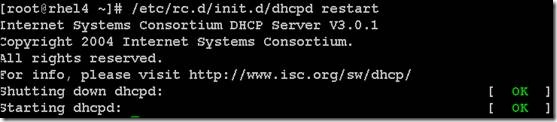
使用客户端动态获取IP地址,可以看到获取的参数,下面是host申请的IP地址,其它主机获取IP地址是从最大IP地址获取的,这个正好和windows相反。
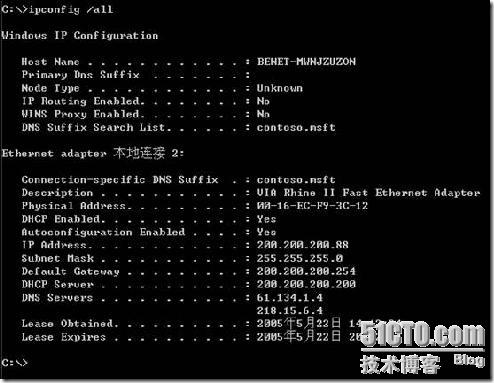
3、 Linux客户端的具体设置
DHCP客户端主机需要在网络接口配置文件ifcfg-eth0中设置使用dhcp方式获取IP地址。

设置完成之后,重新启动一下netwrok服务,可以使用/etc/rc.d/init.d/network restart、ifdown eth0;ifup eth0、netconfig eth0或dhclient命令进行启动。


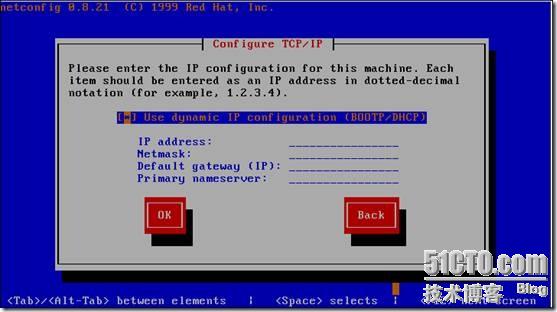
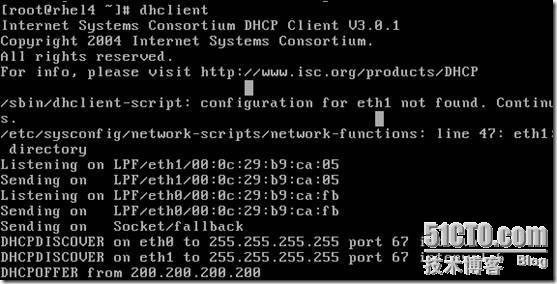
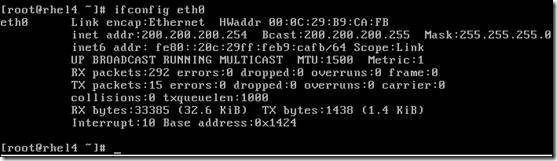 4、 如何建立多个作用域
使用vi编辑器编辑/etc/dhcpd.conf,按ESC然后输入:进入命令模式,输入set nu显示编号,然后查看出subnet区域的范围,使用m:ny复制到下方即可,然后对其进行编辑。
4、 如何建立多个作用域
使用vi编辑器编辑/etc/dhcpd.conf,按ESC然后输入:进入命令模式,输入set nu显示编号,然后查看出subnet区域的范围,使用m:ny复制到下方即可,然后对其进行编辑。
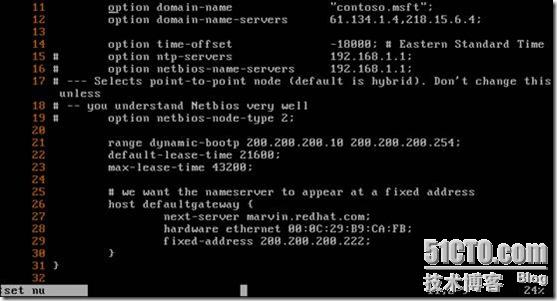
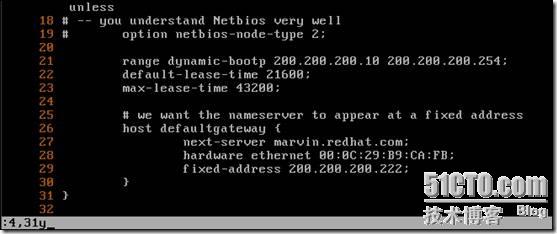
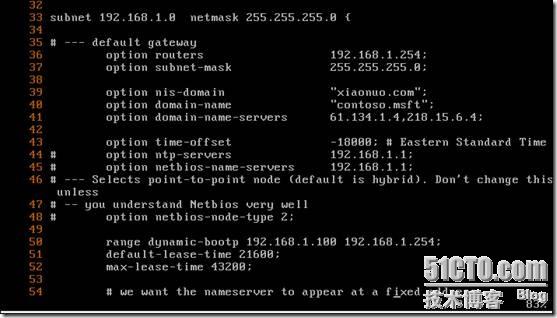 使用more /var/lib/dhcp/dhcpd.lerase可以查看所有用户计算机的租约文档。
使用more /var/lib/dhcp/dhcpd.lerase可以查看所有用户计算机的租约文档。
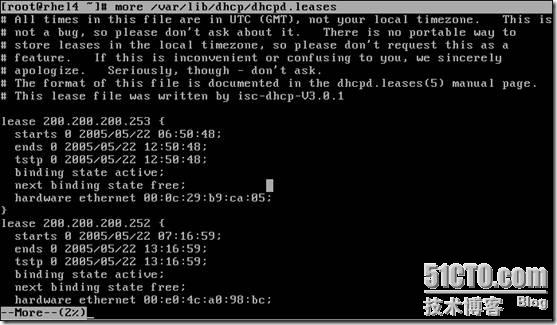 5、 如何使用Linux做DHCP中继
安装dhcp软件包,然后使用命令“dhcprelay 服务器IP地址”指向DHCP服务器的IP地址即可。
5、 如何使用Linux做DHCP中继
安装dhcp软件包,然后使用命令“dhcprelay 服务器IP地址”指向DHCP服务器的IP地址即可。
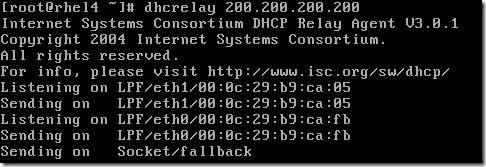 上面的设置只是临时生效,可以在/etc/sysconfig/dhcery文件中编辑,然后重新启动计算机可以永久生效。
上面的设置只是临时生效,可以在/etc/sysconfig/dhcery文件中编辑,然后重新启动计算机可以永久生效。

 下面是客户机通过DHCP中继获取的IP地址。
下面是客户机通过DHCP中继获取的IP地址。
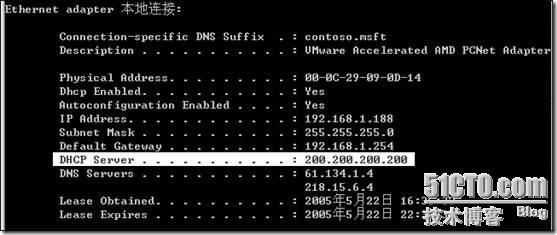 (责任编辑:IT)
(责任编辑:IT)
实验背景:
小诺公司使用RHEL4系统构建了的Linux服务器,为了更好地管理公司内部所有用户IP地址分配问题,决定使用Linux服务器搭建DHCP服务器,为所有员工的机子统一分配IP地址以及其他网络参数。
DHCP是进行IP地址等网络信息集中管理的服务。在局域网内部构建一台Linux主机作为DHCP服务器,并设置其他的主机都能从DHCP服务器获得主机的网络配置信息,这样既可以大大简化系统管理员对所有主机逐一进行网络配置的工作,也可以对IP地址实现合理的规划和分配。
注意:其实Linux下的大多数服务器搭建都是有模版的,意思是说在学习Linux网络服务搭建的时候是不需要将配置全部记住的,这也不太现实,只要将配置中选项的意思搞明白就可以了.
实验网络拓扑:
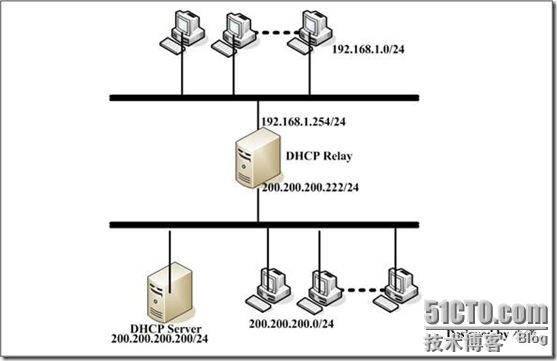
实验步骤:
1、 安装DHCP服务器软件
RHEL4系统中安装光盘中包括RPM格式的DHCP服务器软件包,包文件的名称是dhcp-3.0.1-12_EL.i386.rpm,也可以在相应的网站下载新的升级软件包或者tar包进行编译安装。
安装之前首先使用rpm –qa | grep dhcp查看系统中是否已安装了dhcp软件包。

挂载第四张RHEL4光盘

使用rpm –ivh命令安装dhcp软件包。

安装完成之后,关于DHCP更详细的设置可以使用man手册进行访问。

2、 dhcp.conf配置文件解析
dhcpd的配置文件名称为dhcpd.conf,应该位于“/etc”子目录中,但是该文件并没有包括在dhcp软件包中,需要管理员手动建立。但在RHEL5中已经创建好了,只需要添加必要的配置即可。
为了便于配置,系统中提供了DHCP服务器的模板,可以将模板复制到配置文件中进行修改编辑。
注意:模板位置比较深,可以使用rpm –ql dhcp命令进行查找,并不需要进行记忆。
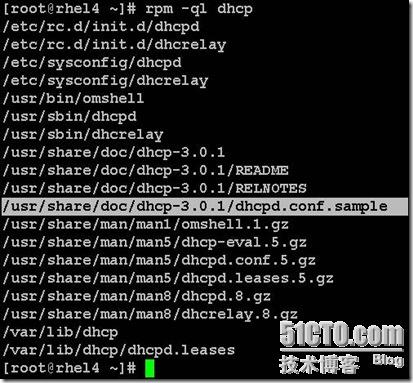
将模板中的内容复制到dhcpd.conf中。
使用vi编辑器对dhcpd.conf进行修改。

格式如下:
整个格式包括全局设置和局部设置,全局设置对所有局部设置的作用域都生效,相当于windows下的服务器设置选项,局部设置里的对局部里的所有用户生效,相当于windows下的区域里的一些设置,如果局部设置了,那么全局设置失效,如果局部没有设置,那么全局设置的生效。
ddns-update-style interim|ad-hoc|none 参数用来设置DHCP服务器与DNS服务器的动态信息更新模式,对于一般的DHCP服务器可不考虑该项设置,但是全局设置中一定要包括这一项,dhcpd才能正常启动,其中interim为DNS互动更新模式,ad-hoc为特殊DNS更新模式,none为不支持动态更新模式。
ignore client-updates为忽略客户端更新。
subnet ip netmask 255.255.255.0 声明一个dhcp地址范围,ip为网络地址,子网掩码必须写成255.255.255.0
opriton routes 为客户端动态获得IP地址的网关
option subnet-mask 为客户端动态获得IP地址的子网掩码
option nis-domain 为NIS服务器的域名
option domain-name 为客户端获取的主机域名
option domain-name-servers 为客户端获取的DNS地址,可以最多写3个
range dynamic-bootp 设置客户机获取IP地址的范围
default-lease-time为客户机获取网络参数的默认租约时间
max-lease-time 为客户机获取网络参数之后的最大租约时间
host 申请保留的主机地址,后可跟一个名称
hardware Ethernet 客户机以太网接口的MAC地址
fixd-address 为客户机分配固定的IP地址
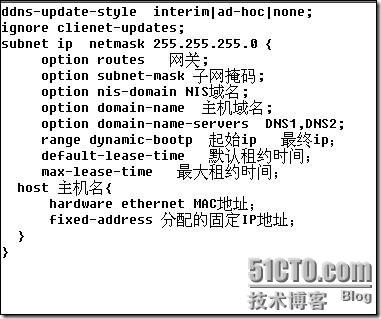
获取客户机的MAC地址可以在命令提示符下使用getmac或者ipconfig/all命令进行查找。


每次修改完/etc/dhcpd.conf之后都需要重新启动dhcpd服务。配置才会生效。
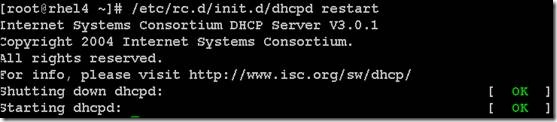
使用客户端动态获取IP地址,可以看到获取的参数,下面是host申请的IP地址,其它主机获取IP地址是从最大IP地址获取的,这个正好和windows相反。
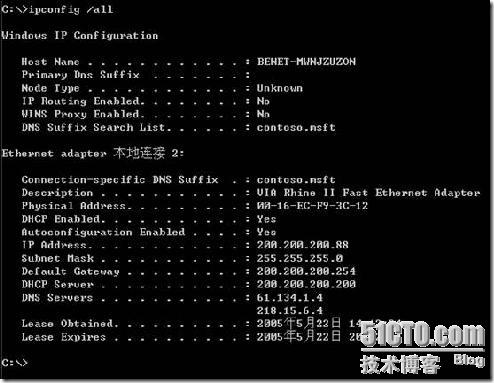
3、 Linux客户端的具体设置
DHCP客户端主机需要在网络接口配置文件ifcfg-eth0中设置使用dhcp方式获取IP地址。

设置完成之后,重新启动一下netwrok服务,可以使用/etc/rc.d/init.d/network restart、ifdown eth0;ifup eth0、netconfig eth0或dhclient命令进行启动。

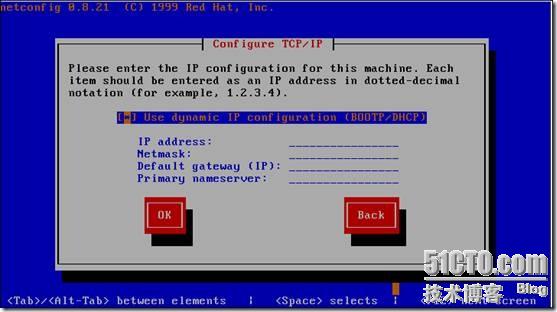
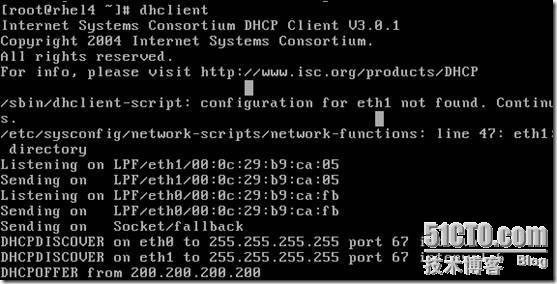
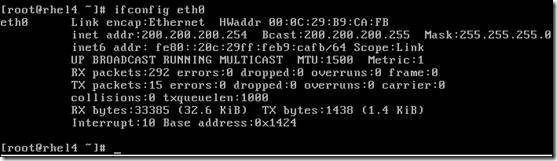
4、 如何建立多个作用域
使用vi编辑器编辑/etc/dhcpd.conf,按ESC然后输入:进入命令模式,输入set nu显示编号,然后查看出subnet区域的范围,使用m:ny复制到下方即可,然后对其进行编辑。
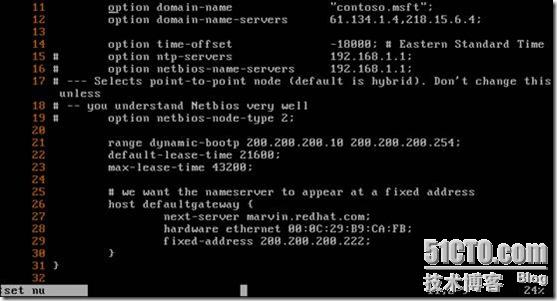 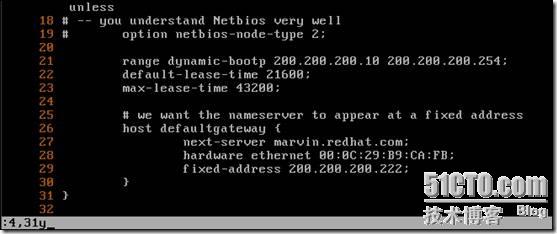 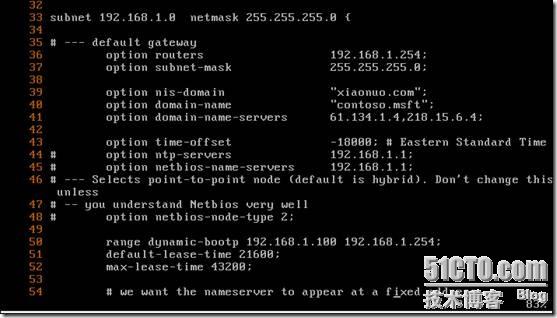
使用more /var/lib/dhcp/dhcpd.lerase可以查看所有用户计算机的租约文档。
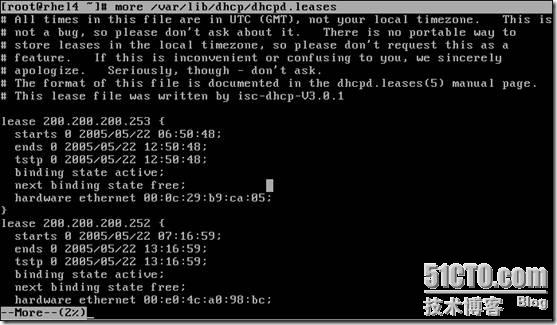
5、 如何使用Linux做DHCP中继
安装dhcp软件包,然后使用命令“dhcprelay 服务器IP地址”指向DHCP服务器的IP地址即可。
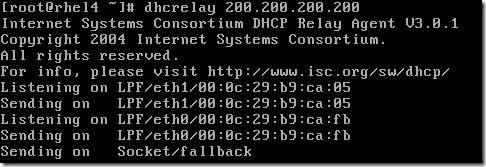
上面的设置只是临时生效,可以在/etc/sysconfig/dhcery文件中编辑,然后重新启动计算机可以永久生效。

下面是客户机通过DHCP中继获取的IP地址。
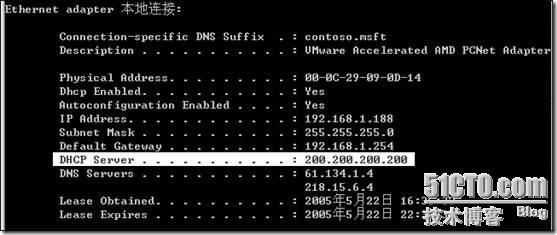 |